- Windows 10-云
- windows 8.1 (1)
- windows 8.1 键 (1)
- windows.h (1)
- windows (1)
- windows 用 . (1)
- Windows 11 和 Windows 10 之间的区别(1)
- Windows 11 和 Windows 10 之间的区别
- Windows 10-安装(1)
- Windows 10-安装
- Windows 上的硒 - Python (1)
- 在 Windows 10 中安装代码块 (1)
- windows - Javascript (1)
- Windows 10-应用程序(1)
- Windows 10-应用程序
- Windows 10 中的路径 (1)
- 如何在 Windows 10 中下载 Windows 商店 (1)
- Windows 10教程(1)
- Windows 10教程
- Windows 10 上的 npm 慢 (1)
- 关闭 Windows 10 (1)
- Windows 10-导航
- Windows 10-导航(1)
- 讨论Windows 10
- 讨论Windows 10(1)
- Windows 上的硒 - Python 代码示例
- Windows 10-概述
- Windows 10-概述(1)
- 如何在 Windows 10 中下载 Windows 商店 - 无论代码示例
📅 最后修改于: 2020-11-18 10:16:55 🧑 作者: Mango
在本章中,我们将学习如何将现有应用程序Windows 8.1应用程序移植到通用Windows平台(UWP)。您可以创建一个Windows 10应用程序包,客户可以将其安装到所有类型的设备上。
将您的应用程序移植到Windows 10 UWP之后,您的应用程序将受益于-
- 令人兴奋的新硬件
- 巨大的获利机会
- 现代的API集,
- 自适应UI控件,
- 自适应设计和代码
- 一系列输入模式,例如鼠标,键盘,触摸和语音。
将Windows 8.x项目移植到UWP项目
有两个选项可将您现有的Windows 8.x应用程序移植到通用Windows平台(UWP)。
选项1-一种是在Visual Studio中创建一个新的Windows 10项目,然后将文件复制到其中。
选项2-另一个选项是编辑现有项目文件的副本,包括应用程序包清单。
下面给出的是使用第一个选项时的主要步骤。
-
启动Microsoft Visual Studio 2015并创建一个新的Blank Application(Windows Universal)项目,名称为UWPBookStore 。
-
您的新项目将构建一个可在所有设备系列上运行的应用程序包(一个appx文件)。
-
在您的Universal 8.1应用程序项目中,标识要重用的所有源代码文件和可视资产文件。下面显示的是一个示例应用程序,其中包含三个项目。一个用于Windows,第二个用于移动,第三个是Windows和移动的共享项目。
-
在手机上运行此应用程序后,您将看到以下窗口。
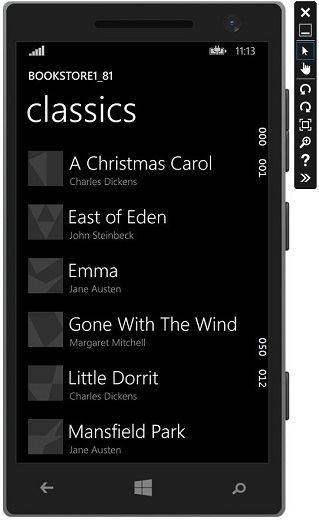
-
运行窗口应用程序后,您将看到以下应用程序。
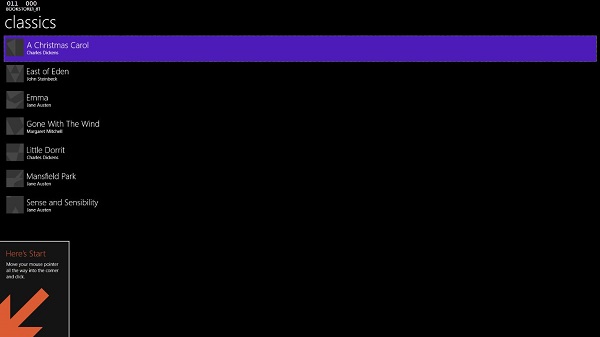
- 现在,打开新创建的UWP项目应用程序

-
在“共享项目”中,复制包含书籍封面图像(.png)文件的文件夹Assets \ CoverImages 。还复制ViewModel文件夹和MainPage.xaml,并在目标位置替换文件。
-
在Windows项目中,复制BookstoreStyles.xaml 。该文件中的所有资源密钥将在Windows 10应用程序中解析。等效的WindowsPhone文件中的某些文件则不会。
-
在Solution Explorer中,确保显示所有文件处于启用状态。
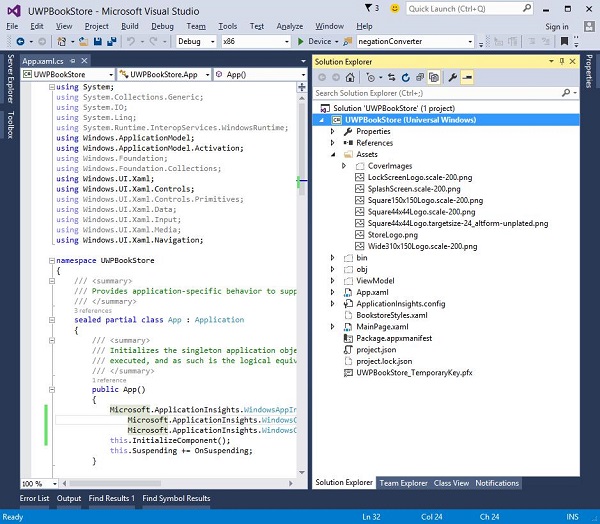
-
选择您复制的文件,右键单击它们,然后单击“包括在项目中” ,如下所示。
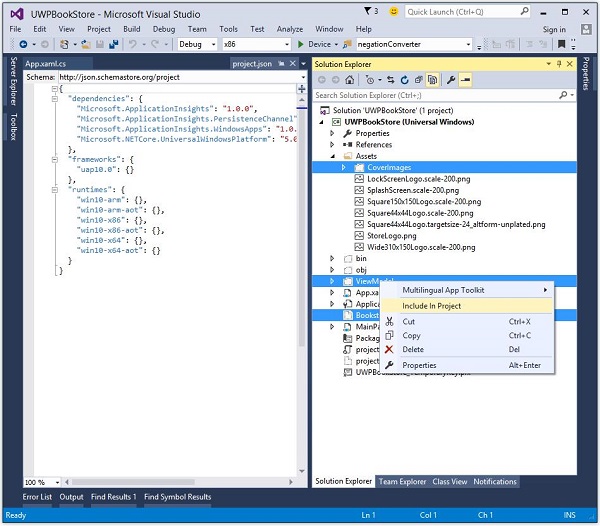
-
这将自动包括其包含的文件夹。然后,您可以根据需要将“显示所有文件”切换为“关闭” 。
-
现在,您的项目结构在解决方案资源管理器中将如下所示。
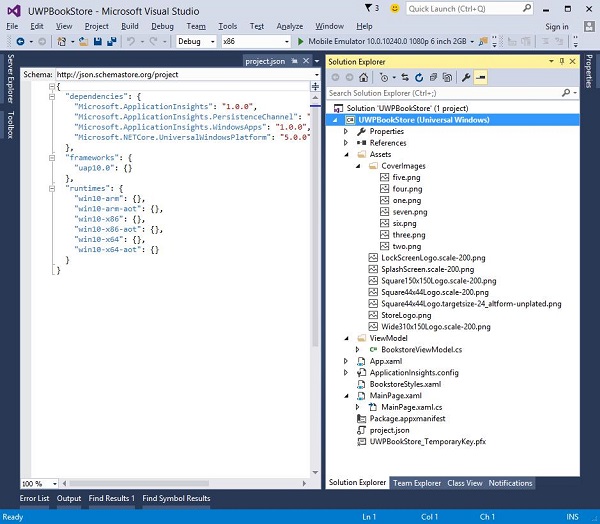
-
编辑刚刚复制的源代码和标记文件,并将对Bookstore1_81命名空间的任何引用更改为UWPBookStore命名空间。
-
最简单的方法是使用“在文件中替换”功能替换名称空间。在视图模型中不需要更改代码。
-
现在,执行上述代码后,您可以在本地计算机以及移动设备上运行它,如下所示。
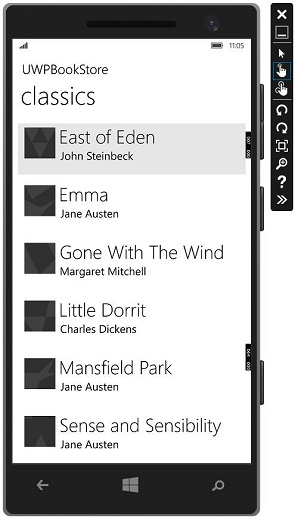
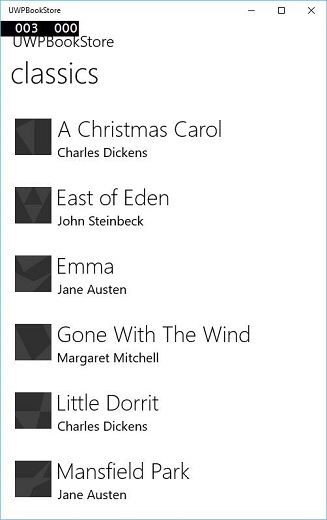
现在,第二个选项是编辑现有项目文件的副本,包括应用程序包清单。从Windows / phone 8.x移植到Windows 10时,需要对项目文件和package.appmanifest文件进行一些修改。
Microsoft提供了UWP项目升级实用程序,在移植现有应用程序时非常有用。该实用程序可以从github.com下载。
我们建议您逐步遵循上述示例,以更好地理解。